Zilele trecute, în timp ce scriam o postare prevenirea malware-ului Mac, am găsit o setare încorporată pe computerul meu pentru un firewall Mac. Și mai surprinzător că Mac-ul meu avea un firewall încorporat a fost descoperirea că acesta nu era activat în mod implicit.
În această postare, voi explica ce face firewall-ul, de ce nu este activat implicit, dacă ar trebui să-l activați sau nu și, desigur, cum să-l activați.
Să intrăm în ea!
Cuprins
- Ce este firewall-ul Mac?
- Ce face firewall-ul Mac?
-
Ar trebui să utilizați paravanul de protecție Mac încorporat?
- Când să utilizați firewall-ul Mac
- Când nu ar trebui să utilizați firewall-ul
- Cum se configurează firewall-ul pe Mac
- Cele mai bune firewall-uri terțe pentru Mac
-
Păstrați-vă computerul în siguranță utilizând firewall-ul pe Mac
- Postări asemănatoare:
Ce este firewall-ul Mac?
Firewall-ul Mac este ceea ce este cunoscut sub numele de firewall de aplicație. Există firewall-uri mai robuste, dar opțiunea încorporată pe Mac este destul de ușoară.
Mai exact, firewall-ul este folosit pentru a împiedica computerele și serverele din exterior să se conecteze la Mac atunci când utilizați internetul. Acest lucru poate preveni anumite tipuri de atacuri de hacking.
Există și alte modalități prin care hackerii vă pot încălca computerul folosind o conexiune la internet, astfel încât firewall-ul Mac nu este o soluție completă. Este o soluție destul de ușoară. Dar, după cum vom intra, aceasta ar putea fi mai bună decât o soluție mai puternică pentru majoritatea oamenilor.
Ce face firewall-ul Mac?
Firewall-ul oprește conectarea dispozitivelor la Mac atunci când utilizați internetul. De exemplu, dacă sunteți la cafenea și un alt utilizator de computer încearcă să se infiltreze pe Mac-ul dvs. exploatând WiFi-ul public vulnerabil, firewall-ul dvs. Mac îi va opri.
După cum am menționat, totuși, nu este o soluție completă. Firewall-ul tău nu va împiedica majoritatea aplicațiilor deja instalate pe computer să se conecteze la o sursă externă prin internet. De exemplu, dacă descărcați din greșeală programe malware și aplicația respectivă primește permisiunea de a trece prin firewall, se va putea conecta la o sursă rău intenționată prin internet.
Cu alte cuvinte, firewall-ul Mac oprește atacurile primite, dar numai anumite atacuri care ies. Programele malware vă pot păcăli firewall-ul (sau pe dvs.) odată ce l-ați instalat.
Ar trebui să utilizați paravanul de protecție Mac încorporat?
Am fost destul de surprins să descopăr că Apple lasă în mod intenționat firewall-ul oprit în mod implicit. Mai ales că Apple este cunoscut pentru că este o mașină destul de sigură.
După cum se dovedește, natura sigură a Mac-ului face ca firewallul încorporat să fie opțional. Majoritatea utilizatorilor nu vor observa niciodată că au un firewall și cu atât mai puțin au nevoie de el.
Când să utilizați firewall-ul Mac
Există, totuși, unele cazuri în care va trebui să utilizați paravanul de protecție. Dacă sunteți dezvoltator, probabil că ar trebui să îl activați. Asta pentru că dezvoltatorii lucrează adesea cu gazdă locală, creând canale vulnerabile pentru ca străinii să se conecteze la Mac.
Firewall-ul va opri hackerii să exploateze aceste cazuri de utilizare și alte instanțe similare.
Un alt motiv pentru a utiliza firewall-ul pe Mac este dacă sunteți cineva care instalează în mod regulat aplicații pe Mac de pe internet, mai degrabă decât din App Store. Descărcarea de programe malware fără un firewall activat poate duce la contactarea acelui malware de pe un server rău intenționat de pe Mac. Un firewall va bloca de obicei acest comportament.
Când nu ar trebui să utilizați firewall-ul
Desigur, există un motiv pentru care Mac are paravanul de protecție dezactivat în mod implicit, și acesta este că majoritatea utilizatorilor nu vor avea niciodată nevoie de el. Dacă nu descărcați aplicații de pe internet prea des și le verificați înainte de a le descărca, iar dacă nu sunteți dezvoltator, ar trebui să fiți bine.
Nu numai că majoritatea utilizatorilor nu trebuie să folosească firewall-ul, dar poate fi o pacoste pentru mulți utilizatori. Jocurile pe Mac, de exemplu, pot fi afectate negativ de utilizarea unui firewall. Firewall-ul poate bloca conectivitatea pentru jocurile dvs., făcând multiplayer dificil.
Asta nu înseamnă că nu ar trebui să activați firewall-ul pe Mac. În același mod în care majoritatea utilizatorilor nu vor observa dacă este dezactivat, majoritatea utilizatorilor nu vor observa dacă este. Va adăuga o cantitate minimă de securitate, precum și o cantitate minimă de inconvenient. Deci, dacă doriți să rămâneți în siguranță, nu strica să îl activați.
Iată cum.
Cum se configurează firewall-ul pe Mac
În bara de meniu, faceți clic pe logo-ul Apple , apoi Preferințe de sistem.
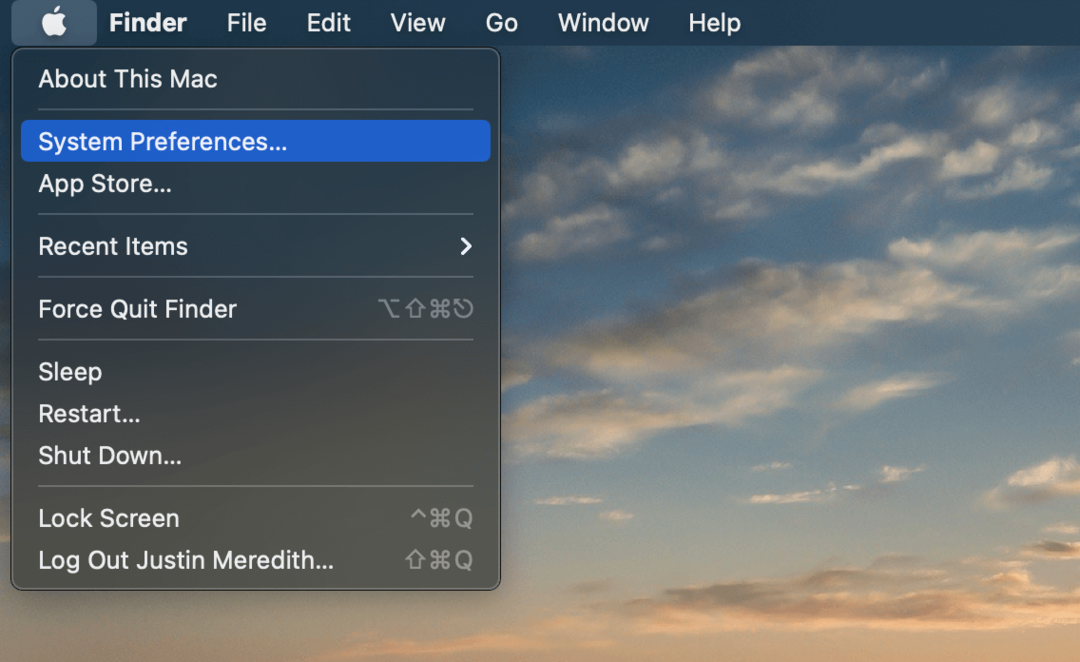
Apoi, faceți clic Securitate și confidențialitate.
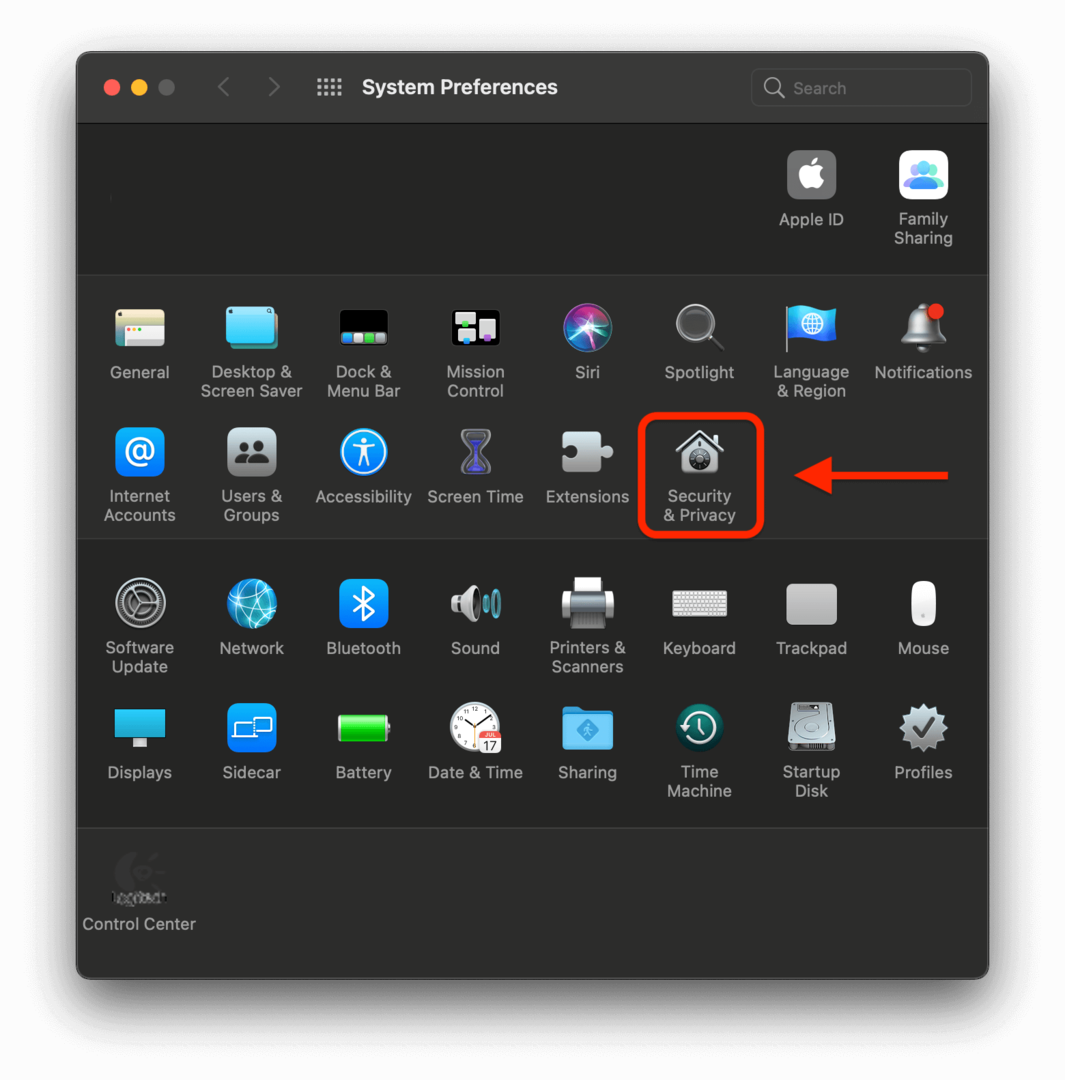
Apoi, faceți clic pe Firewall fila.
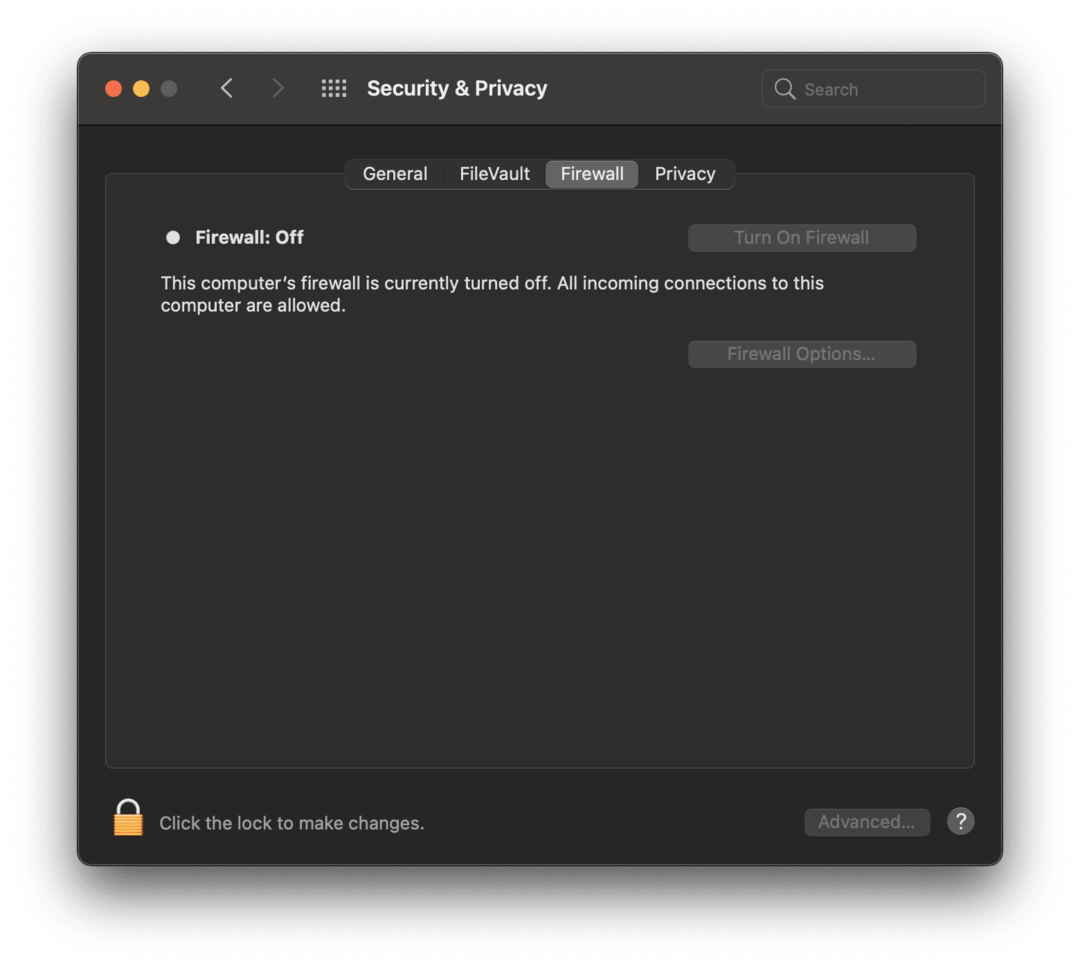
Probabil veți vedea o pictogramă de blocare în partea din stânga jos a acestui ecran. Faceți clic pe acesta, apoi introduceți parola pentru a face modificări pe acest ecran.
După ce ați introdus parola, puteți face clic Activați paravanul de protecție pentru a activa firewall-ul Mac.
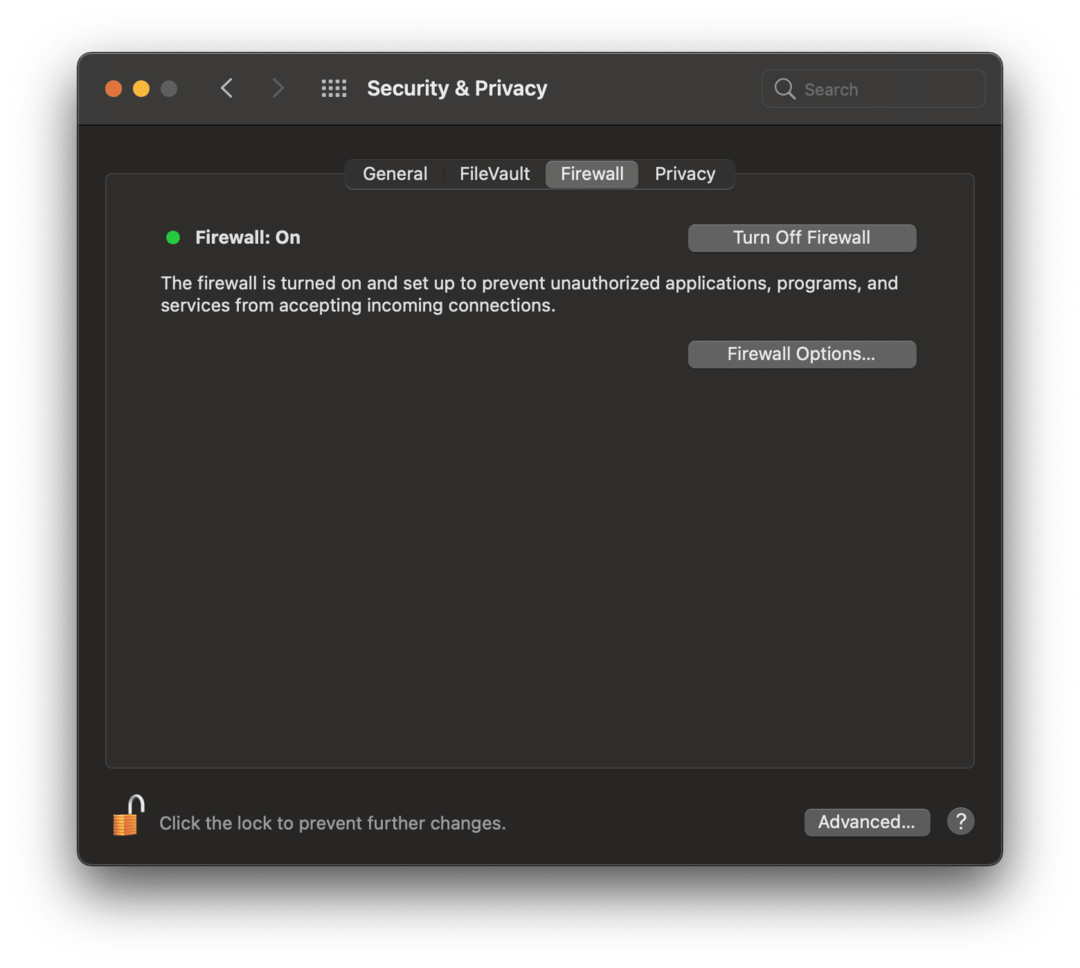
Dacă doriți un control mai mare asupra configurației firewall-ului, faceți clic Opțiuni pentru firewall....
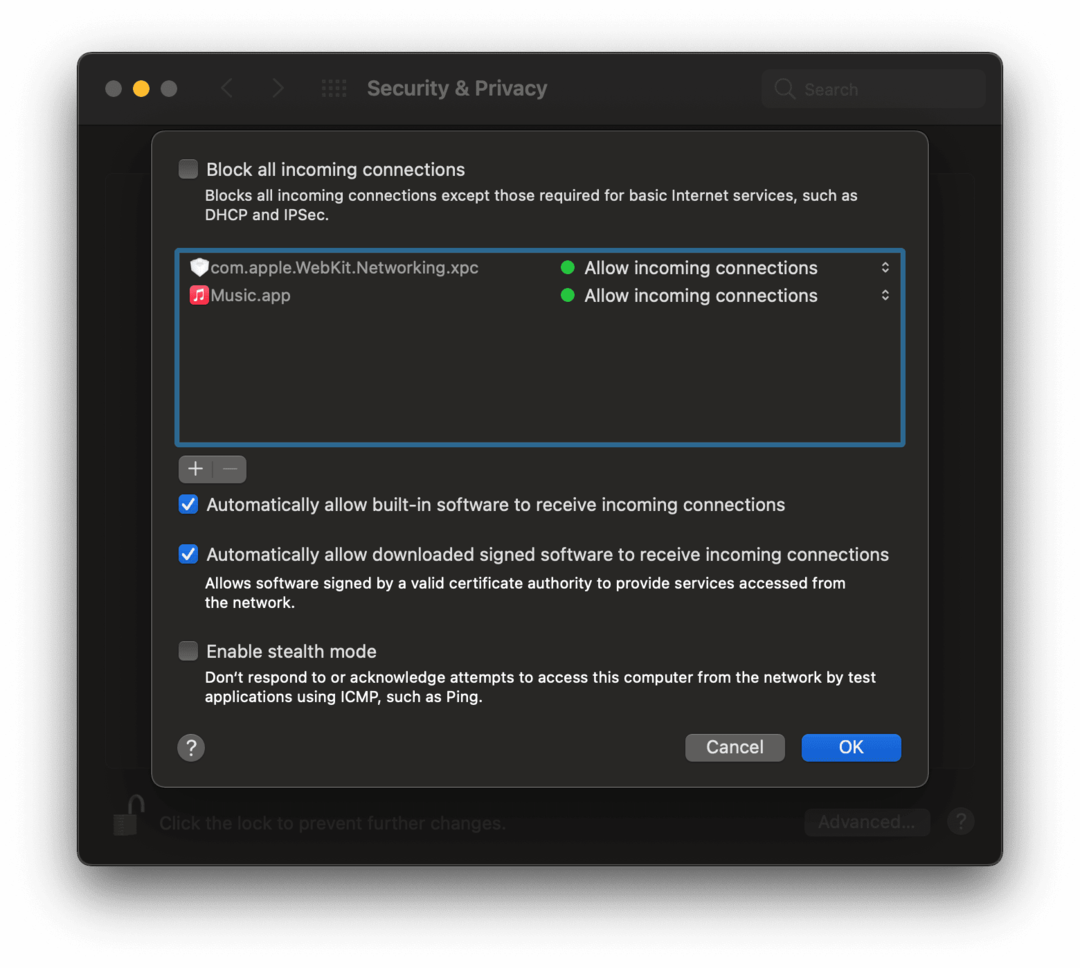
Pe acest ecran, veți vedea câteva opțiuni suplimentare. Iată defalcarea Apple a ceea ce înseamnă aceste opțiuni diferite:
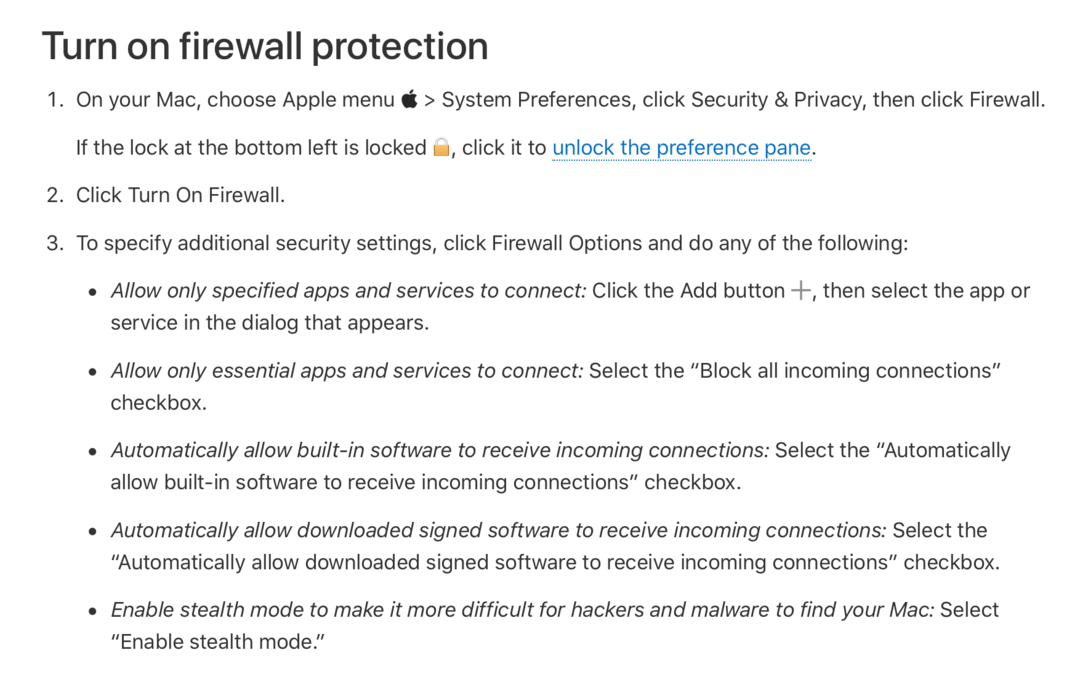
Pentru majoritatea utilizatorilor (inclusiv eu) pornirea paravanului de protecție și lăsarea la asta ar trebui să fie bine. Acestea sunt doar pentru utilizatorii cu risc ridicat sau paranoici.
Si asta e!
Cele mai bune firewall-uri terțe pentru Mac
După cum am menționat, firewall-ul pe Mac este o opțiune destul de ușoară. Vă va proteja doar împotriva unui anumit tip de vulnerabilitate. Dacă doriți mai multă protecție firewall-uri, va trebui să vă uitați la firewall-uri terțe.
Înainte de a utiliza un firewall terță parte, știți că acestea pot afecta performanța Mac-ului dvs. Asta pentru că nu sunt încorporate în sistemul de operare al Mac-ului tău. De asemenea, s-ar putea să nu fie la fel de configurabile, ceea ce poate modifica în mod substanțial capacitatea de utilizare a Mac-ului dvs. Niciuna dintre acestea nu vă va distruge Mac-ul, desigur, dar v-ar putea elimina complet capacitatea de a opera anumite aplicații.
Cu asta în afara drumului, iată câteva firewall-uri terțe pentru Mac pe care ar trebui să le studiați:
- Micul Snitch. Aceasta este o aplicație pe care am recomandat-o recent în Cele mai bune aplicații macOS pentru postarea din mai 2021. Este puțin scump (45 USD), dar este o aplicație super robustă care vă oferă control total și perspectivă asupra conexiunilor Mac-ului dvs.
- Radio Silence. O altă aplicație utilă este Radio Silence. Acesta este mult mai simplu decât Little Snitch și este bun pentru cei cărora nu le pasă atât de mult de controlul complet al conectivității. Este mai robust decât firewall-ul Mac, dar mai ușor de utilizat decât Little Snitch.
- Vallum. În sfârșit este Vallum. Acesta este unul dintre cele mai bine cotate firewall-uri pentru macOS. Este undeva între Little Snitch și Radio Silence, oferind un grad ridicat de securitate fără a prezenta o interfață prea intimidantă. Și pentru doar 15 USD, este o opțiune destul de solidă.
Păstrați-vă computerul în siguranță utilizând firewall-ul pe Mac
Utilizarea paravanului de protecție Mac este o modalitate excelentă de a începe să sporiți securitatea Mac-ului dvs. Acest lucru este important, deoarece în prezent ne confruntăm cu mai multe amenințări la adresa Mac decât de obicei. Chiar și directori Apple precum Craig Federighi au atras atenția asupra securității în scădere a Mac-urilor.
Asta nu înseamnă că Mac-urile sunt computere nesigure (sunt încă mile înaintea Windows). Dar timpul în care Mac-urile erau considerate de neatins este pe sfârșit. Prin activarea paravanului de protecție, folosind un paravan de protecție terță parte și urmând cele mai bune practici de securitate, ar trebui să aveți o experiență Mac sigură.
Pentru mai multe sfaturi, trucuri și toate lucrurile Apple, consultați restul blogului AppleToolBox.